Compruebe si el valor está en la lista en Excel
Entonces, hay ocasiones en las que le gustaría saber si un valor está en una lista o no. Hemos hecho este enlace: / lookup-formulas-using-a-vlookup-formula-to-check-if-a-value-exist [using VLOOKUP]. Pero también podemos hacer lo mismo usando la función COUNTIF. Entonces, en este artículo, aprenderemos cómo verificar si un valor está en una lista o no de varias maneras.
Verifique si el valor está en el rango usando la función CONTAR.SI Como sabemos, usando link: / tips-countif-in-microsoft-excel [función COUNTIF en Excel] podemos saber cuántas veces ocurre un valor un rango. Entonces, si contamos un valor específico en un rango y es mayor que cero, significaría que está en el rango. ¿No es así?
Fórmula genérica
=COUNTIF(range,value)>0
Rango: el rango en el que desea verificar si el valor existe en el rango o no.
Valor: el valor que desea verificar en el rango.
Veamos un ejemplo:
El valor de búsqueda de Excel está en el ejemplo de rango Para este ejemplo, tenemos los siguientes datos de muestra. Necesitamos una verificación en la celda D2, si el elemento dado en C2 existe en el rango A2: A9 o decir lista de elementos. Si está ahí, escriba VERDADERO o FALSO.
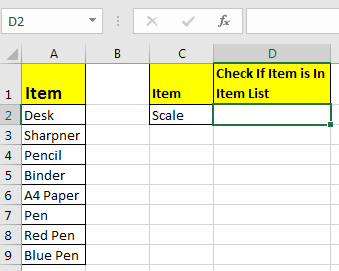
Escribe esta fórmula en la celda D2:
=COUNTIF(A2:A9,C2)>0
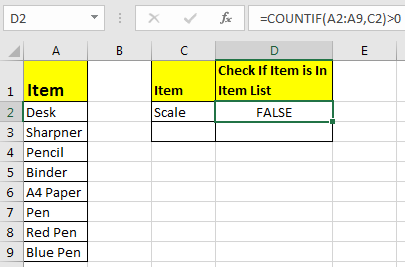
Dado que C2 contiene «escala» y no está en la lista de elementos, muestra FALSO.
Exactamente como queríamos. Ahora, si reemplaza «escala» con «Lápiz» en la fórmula anterior, se mostrará VERDADERO.
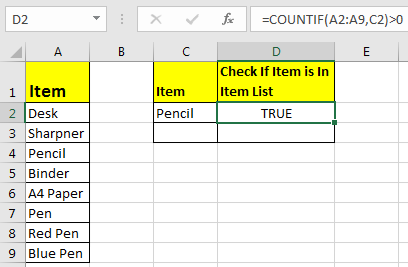
Ahora, este VERDADERO y FALSO se ve muy atrasado y blanco. ¿Qué tal personalizar la salida? Quiero decir, ¿qué tal si mostramos, «encontrado» o «no encontrado» cuando el valor está en la lista y cuando no lo está, respectivamente.
Dado que esta prueba nos da VERDADERO y FALSO, podemos usarlo con la función SI de excel.
Escribe esta fórmula:
=IF(COUNTIF(A2:A9,C2)>0,"in List","Not in List")
Tendrá esto como salida.
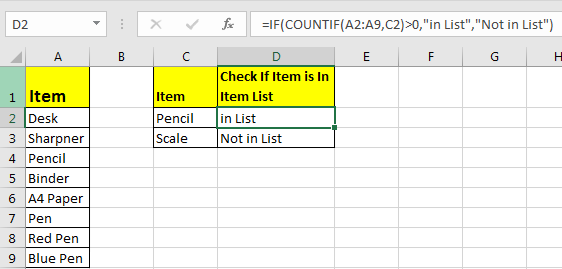
¿Qué sucede si elimina “> 0” de esta fórmula si?
=IF(COUNTIF(A2:A9,C2),"in List","Not in List")
Funcionará bien. Obtendrá el mismo resultado que el anterior. ¿Por qué? Porque link: / tips-if-condition-in-excel [función IF en excel] trata cualquier valor mayor que 0 como VERDADERO. ===== Cómo comprobar si un valor está en el rango con operadores comodín A veces querrá saber si hay alguna coincidencia de su elemento en la lista o no. Me refiero a cuando no quieres una coincidencia exacta, sino cualquier coincidencia.
Por ejemplo, si está en la lista anterior, desea verificar si hay algo con «rojo». Para hacerlo, escribe esta fórmula.
=IF(COUNTIF(A2:A9,"red"),"in List","Not in List")
Esto devolverá un VERDADERO ya que tenemos «bolígrafo rojo» en nuestra lista. Si reemplaza el rojo con rosa, devolverá FALSE. Intentalo.
Ahora aquí he codificado el valor en la lista, pero si su valor está en una celda, digamos en nuestra celda favorita B2 y luego escriba esta fórmula.
IF(COUNTIF(A2:A9,""&B2&""),"in List","Not in List")
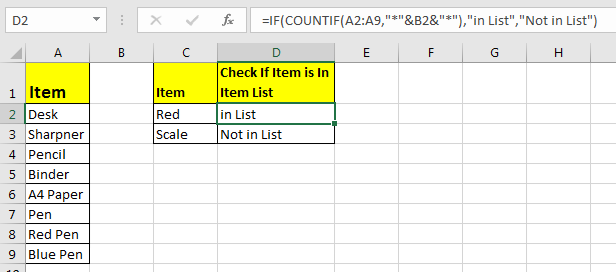
Hay una forma más de hacer lo mismo. Podemos usar la función COINCIDIR en Excel para verificar si la columna contiene un valor. Veamos cómo.
Encontrar si un valor está en una lista usando la función COINCIDIR Como todos sabemos, la función COINCIDIR en Excel devuelve el índice de un valor si se encuentra, de lo contrario, devuelve el error # N / A. Entonces podemos usar ISNUMBER para verificar si la función devuelve un número.
Si devuelve un número enlace: / fórmulas-lógicas-la-función-es-número-en-excel [ESNUMERO]
mostrará VERDADERO, lo que significa que se ha encontrado más FALSO, y ya sabes lo que eso significa.
Escribe esta fórmula en la celda C2:
=ISNUMBER(MATCH(C2,A2:A9,0))
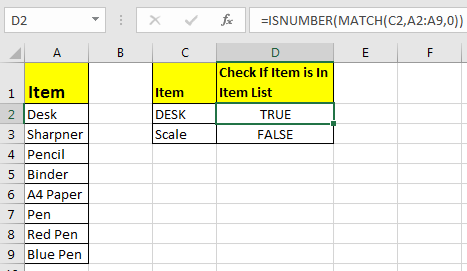
El link: / lookup-formulas-excel-match-function [MATCH function] busca una coincidencia exacta de valor en la celda C2 en el rango A2: A9.
Dado que DESK está en la lista, muestra un valor VERDADERO y FALSO para ESCALA.
Así que sí, estas son las formas, mediante las cuales puede encontrar si un valor está en la lista o no y luego tomar las medidas que desee con la función SI. Expliqué cómo encontrar el valor en un rango de la mejor manera posible. Déjame saber si tienes alguna idea. La sección de comentarios es toda tuya.
Artículos relacionados:
link: / excel-text-formulas-check-if-cell-contains-specific-text [Cómo verificar si la celda contiene texto específico en Excel]
link: / excel-text-formulas-check-a-list-of-texts-in-string [Cómo verificar una lista de textos en cadena en Excel]
link: / excel-array-formulas-calculating-the-average-difference-between-list-price-and-sale-price [Cómo tomar la diferencia promedio entre listas en Excel]
link: / lookup-formulas-retrieving-every-nth-value-in-a-range [Cómo obtener cada enésimo valor de una lista en Excel]
Artículos populares:
link: / keyboard-formula-shortcuts-50-excel-shortcuts-to-incrementa-your-productividad [50 accesos directos de Excel para aumentar su productividad]
link: / formulas-and-functions-Introduction-of-vlookup-function [Cómo usar la función VLOOKUP en Excel]
link: / tips-countif-in-microsoft-excel [Cómo usar la función COUNTIF en Excel]
link: / excel-formula-and-function-excel-sumif-function [Cómo usar la función SUMIF en Excel]